Jak zrobić pokaz slajdów ze zdjęć, korzystając z najlepszych kreatorów pokazów slajdów na komputery stacjonarne
Robienie zdjęć miejsc, w których byłeś, wydarzeń, w których brałeś udział, i niezapomnianych chwil spędzonych z przyjaciółmi lub rodziną to jedno. Ale zszycie ich w pokazie slajdów to zupełnie inna sprawa. Pokazy slajdów ożywiają zdjęcia i pomagają przypomnieć sobie niezapomniane chwile, które najbardziej Ci się podobały, zwłaszcza gdy pokazowi slajdów towarzyszą piękne utwory muzyczne, które pomogą Ci przywołać wspomnienia.
Do tego czasu możesz je po prostu oglądać, leżąc w zaciszu swojej kanapy. Zamiast poruszać palcami i przewijać albumy, możesz po prostu zakończyć odtwarzanie pokazu slajdów i cieszyć się jego oglądaniem. Aby to osiągnąć, potrzebujesz narzędzia do tworzenia oszałamiających pokazy slajdów. To powiedziawszy, ten post pokaże Ci praktyczne narzędzia umożliwiające automatyczne wykonanie tego zadania. Kontynuuj czytanie poniżej, aby dowiedzieć się więcej.

Najlepszy konwerter wideo Bluraycopys to bardzo przystępne narzędzie dla wszystkich zaawansowanych i amatorskich użytkowników, charakteryzujące się wysoce intuicyjnym interfejsem i prostotą. Utrzymuje swoje miejsce jako najlepszy program do tworzenia pokazów slajdów, gdy ma do czynienia z niezliczoną ilością statycznych zdjęć. Przekształcenie tych zdjęć w pokaz slajdów wideo z muzyką w tle z pewnością ożywi Twoje statyczne obrazy. Nie wspominając, że możesz dodać do narzędzia dowolny typ pliku zdjęcia, w tym JPG, JPEG, BMP, TIFF, GIF, EMF i wiele więcej.
Poza tym narzędzie zawiera mnóstwo stylowych motywów odpowiednich na różne okazje, takie jak wesela, sport, szczęśliwe, moda itp. Ponadto do wyboru jest kilka unikalnych efektów. Możliwe jest dodanie wybranej narracji lub muzyki. Z drugiej strony, oto tutorial krok po kroku, jak utworzyć pokaz slajdów za pomocą tego programu.
Najważniejsze cechy konwertera wideo:
Pobierz i zainstaluj program
Pobierz oprogramowanie, klikając przycisk Darmowe pobieranie przycisk powyżej. Poczekaj, aż plik exe zostanie w pełni pobrany, a następnie kontynuuj instalację programu. Następnie uruchom aplikację na swoim komputerze.
importuj zdjęcia do kreatora pokazu slajdów
Po uruchomieniu programu przejdź do SN i wybierz motyw pokazu slajdów. Następnie naciśnij Plus ikona na dole interfejsu. Z folderu na komputerze wybierz obrazy, które chcesz umieścić w ramkach pokazu slajdów oraz zdjęcia, które chcesz uwzględnić w pokazie slajdów. Opcjonalnie możesz dodać cały folder w przypadku dużych ilości obrazów.
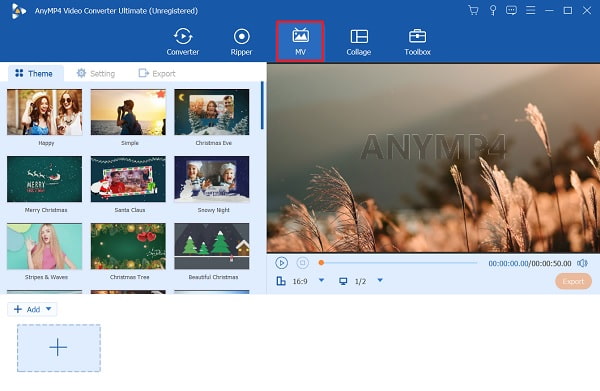
Ustaw przedziały czasowe obrazu
Teraz możesz dostosować przedziały czasowe obrazu zgodnie ze swoimi potrzebami. Zdjęcia będą domyślnie wyświetlane przez 5 sekund, ale możesz je skrócić za pomocą narzędzia do przycinania w aplikacji. Po prostu wybierz obraz docelowy i naciśnij przycisk Przytnij. Możesz także zmienić kolejność za pomocą Do przodu i do tyłu przyciski z menu.

Zastosuj efekty
Tym razem ulepsz swój pokaz slajdów, edytując go. Zaznacz Edytować przycisk i przejdź do Efekt i filtr patka. Tutaj będziesz mieć do wyboru kilka efektów i filtrów. Aby dostosować orientację i rozmiar obrazów, po prostu przejdź do Obróć i przytnij patka. Kliknij OK przycisk, jeśli jesteś zachwycony wynikami.

Dodaj muzykę w tle
Możesz zmienić oryginalną muzykę z motywu, dodając nową muzykę w tle. Idź do Ustawienia i usuń zaznaczenie pola wyboru Zachowaj oryginalną ścieżkę audio. Zaznacz opcję Muzyka w tle i naciśnij Plus ikonę , aby dodać żądany utwór muzyczny.

Eksportuj pokaz slajdów
Jeśli jesteś zachwycony wynikami pokazu slajdów, naciśnij przycisk Eksport w sekcji podglądu, aby zapisać pokaz slajdów. Następnie zobaczysz opcje dostosowania formatu pliku, rozdzielczości wideo i liczby klatek na sekundę. Na koniec naciśnij Rozpocznij eksport , aby zapisać ostateczną wersję filmu.

Jeśli chcesz utworzyć pokaz slajdów ze zdjęć Apple na komputerze Mac, nie musisz pobierać programu innej firmy. Komputer Mac jest wyposażony w natywne narzędzie, które pomaga połączyć zdjęcia w jeden i stworzyć piękny pokaz slajdów. Korzystając z aplikacji Zdjęcia, możesz błyskawicznie wygenerować pokaz slajdów ze swoich zdjęć, korzystając z funkcji Odtwórz pokaz slajdów. Z drugiej strony możesz uwolnić swojego wewnętrznego artystę tworzenie pokazu slajdów siebie, korzystając ze Zdjęć. Ta funkcja zapewnia zaawansowane ustawienia umożliwiające tworzenie złożonego pokazu slajdów. Będziesz mógł dodawać tekst, dodawać muzykę, zmieniać układ slajdów, dostosowywać czas trwania i wiele więcej. Aby utworzyć pokaz slajdów na komputerze Mac, wykonaj szczegółowe kroki poniżej.
Uruchom aplikację Zdjęcia i wybierz zdjęcia, które chcesz uwzględnić w pokazie slajdów na komputerze Mac. Następnie przejdź do Plik > Utwórz > Pokaz slajdów > Zdjęcia.

Z menu, które się pojawi, wybierz Nowy pokaz slajdów opcja. Wprowadź nazwę swojego projektu i naciśnij LOK potwierdzać.

Uporządkuj kolejność wyświetlania obrazów, przeciągając wybrane zdjęcie w wybrane miejsce. Możesz także wybrać jeden z dostępnych motywów, aby automatycznie dostosować przejście slajdu, czcionkę, położenie i powiększenie.

Możesz także dostosować zdjęcia do rozmiaru ekranu, zaznaczając opcję Skaluj zdjęcia, aby dopasować je do ekranu pole wyboru.
Edytuj pokaz slajdów, dodając niezbędne elementy. Będziesz mieć możliwość:
◆ Dodaj tekst do pokazu slajdów. Możesz edytować swój pokaz slajdów, dodając tekst do zdjęcia. Kliknij ikonę znaku plus w prawym dolnym rogu i wybierz Dodaj tekst z menu rozwijanego. Następnie pojawi się pole tekstowe. Wpisz tekst, który chcesz wstawić do zdjęcia.

Dodaj muzykę do pokazu slajdów. Możesz dodać muzykę w tle do pokazu slajdów ze zdjęć Muzyka Apple biblioteka. W tym celu wybierz Muzyka ustawienia. Następnie wybierz utwór muzyczny z biblioteki. Upewnij się, że Twój Apple ID jest zalogowany, aby wyświetlić utwory w bibliotece.

Zapisz pokaz slajdów ze zdjęciami jako wideo. Aby to zrobić, przejdź do menu Plik i najedź kursorem myszy na plik Eksport opcja. Wybierać Eksportuj pokaz slajdów, a następnie lokalizację zapisu i naciśnij Ratować przycisk. Ty też możesz zrób pokaz slajdów na iPhonie.

Jak usunąć ciemną ramkę wokół zdjęcia?
W tym celu możesz usunąć czarną ramkę za pomocą narzędzia do przycinania w aplikacji. W tym celu możesz skorzystać z Najlepszy konwerter wideo Bluraycopys i przytnij obrazy, aby usunąć czarne obramowania.
Czy mogę dodać znak wodny z logo do pokazu slajdów?
Tak. Ta operacja może być pomocna, jeśli chcesz chronić swój pokaz slajdów przed prawami autorskimi. Możesz dodać tekstowy lub graficzny znak wodny, jak chcesz. Najlepszy konwerter wideo Bluraycopys możesz z łatwością dodać tekstowy lub graficzny znak wodny do swoich filmów. Oto jak to zrobić.
– Otwórz program i wybierz zakładkę Toolbox
– W zakładce Zestaw narzędzi znajdują się dodatkowe narzędzia do ulepszania filmów i zdjęć. Wybierz opcję Znak wodny wideo.
– Dodaj zdjęcia lub filmy, które chcesz opatrzyć znakiem wodnym w celu ochrony praw autorskich.
Czy mogę zrobić pokaz slajdów z moich filmów?
Tak. Jeśli program, którego używasz, umożliwia tworzenie pokazów slajdów wideo, możesz zrobić pokaz slajdów ze swoich filmów. Video Converter Ultimate obsługuje prawie każdy format wideo, umożliwiając utworzenie pokazu slajdów wideo.
Tym razem powinieneś wiedzieć, jak zrobić oszałamiający efekt pokaz slajdów na komputerze z systemem Windows i komputerze Mac. Obie metody mają podstawowe cechy potrzebne do stworzenia świetnego i przyciągającego wzrok pokazu slajdów. Dlatego jeśli spędzasz czas na robieniu zdjęć, możesz uczynić je bardziej niezapomnianymi, łącząc je w pokaz slajdów. Możesz także udostępnić go rodzinie i przyjaciołom, aby podzielić się swoimi uczuciami i pomóc im wspominać te piękne chwile.
Tymczasem, jeśli chcesz mieć solidnego i zaawansowanego kreatora pokazów slajdów, powinieneś skorzystać z Najlepszy konwerter wideo Bluraycopys. W rzeczywistości to narzędzie jest kompatybilne z komputerami z systemem Windows i Mac. Niezależnie od tego, czy zdjęcia są zapisane na którymkolwiek z komputerów, możesz szybko utworzyć pokaz slajdów.
Więcej czytania
Recenzja pokazu slajdów w serwisie Canva: narzędzie do projektowania online dla początkujących
Obszerna recenzja kreatora pokazu slajdów w serwisie Canva. Wszystko, co chcesz wiedzieć o tym skutecznym narzędziu do projektowania online dla początkujących projektantów, znajdziesz w tym poście z recenzją.
Zapoznaj się z tym, jak OBS kadruje wideo [ze zdjęciem]
Chcesz nauczyć się przycinania w OBS? Czytając ten artykuł, dowiesz się, jak OBS przycina wideo na różne sposoby i jakie problemy mogą się pojawić podczas korzystania z OBS.
Dowiedz się, jak EzGIF zmienia rozmiar wideo online i offline [Windows]
Jak przyciąć wideo w EZGIF? Dowiedz się, jak EzGIF zmienia rozmiar wideo w pięciu prostych krokach, a także o doskonałym rozwiązaniu do przycinania wideo, czytając ten artykuł.
4 szybkie metody zwiększania głośności w AirPods
Tutaj dowiesz się, jak zwiększyć głośność w AirPods i poznasz lepszy sposób na zwiększenie głośności swojej muzyki, czytając dzisiejszy blog.